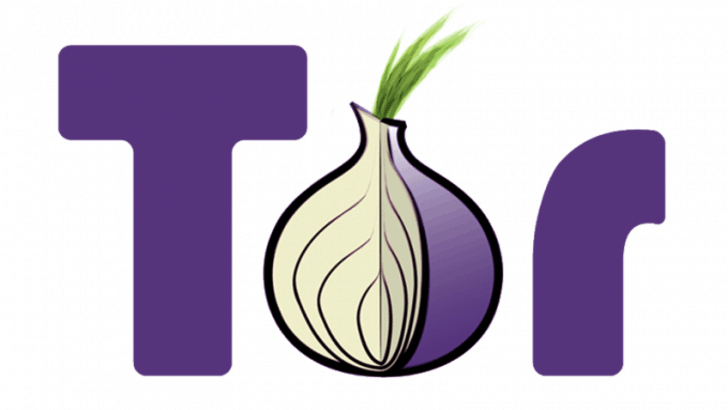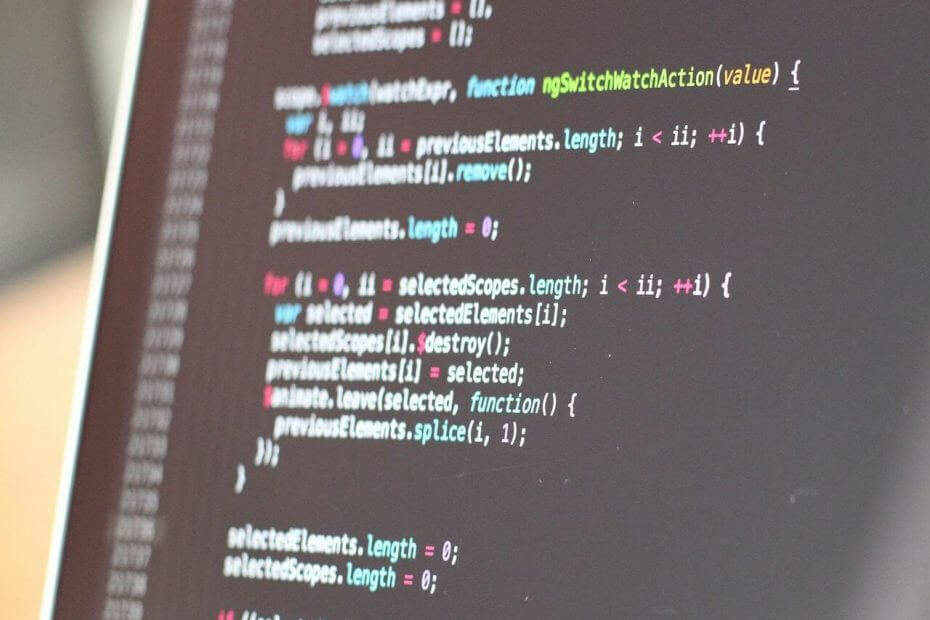- ¿Sabes que la forma predeterminada en que los enlaces dentro de una página web se abren en Firefox se pueden cambiar? Sí, puede obligar al navegador a abrir cualquier enlace en una nueva pestaña.
- Si tiene en mente la idea de un atajo para abrir un enlace en una nueva pestaña, verá que no está tan lejos de la verdad.
- Además, otro consejo confirmado implica cambiar algunos ajustes de configuración esenciales.
- ¿Cómo se puede abrir un enlace en una pestaña nueva? Tipo acerca de: config en la barra de direcciones y siga nuestro procedimiento detallado sin dudarlo.

¡Te mereces un navegador mejor! 350 millones de personas usan Opera a diario, una experiencia de navegación completa que viene con varios paquetes integrados, mayor consumo de recursos y excelente diseño.Esto es lo que puede hacer Opera:
- Migración sencilla: utilice el asistente de Opera para transferir datos de Firefox que salen, en solo unos pocos pasos
- Optimice el uso de recursos: su memoria RAM se usa de manera más eficiente que Firefox
- Privacidad mejorada: VPN gratuita e ilimitada integrada
- Sin anuncios: el bloqueador de anuncios incorporado acelera la carga de páginas y protege contra la minería de datos
- Descarga Opera
Mozilla Firefox es uno de los muchos navegadores disponibles para ayudarle a navegar por Internet de forma más rápida, segura y sencilla. Es gratuito, de código abierto y está desarrollado por la Fundación Mozilla.
Al igual que con otros navegadores, este instalará todas las funciones con las opciones predeterminadas. Sin embargo, Firefox le permite cambiar algunos de estos valores predeterminados.
Cuando lee una página y desea hacer clic en un enlace de esa página, la forma en que se abrirá de forma predeterminada depende de la configuración de la página web. Puede abrirse en una nueva pestaña o en la misma pestaña.
Si habla de abrir enlaces en una nueva pestaña, en lugar de la misma pestaña que la configuración predeterminada del sitio, hay varios consejos para aplicar.
¿Cómo consigo que Firefox abra un enlace en una nueva pestaña?
1. Usa tu teclado
- Vaya al enlace que tiene en mente y pase el mouse sobre él.

- Presione en el Tecla CTRL en su teclado y haga clic izquierdo en el enlace. Puede encontrar la tecla CTRL en la parte inferior izquierda de su teclado.

¿Cómo consigo que Firefox abra una nueva pestaña con el teclado? Suponiendo que esa también es su pregunta, tenga la seguridad de que está en el lugar correcto para encontrar respuestas.
Déjanos decirte desde el principio que hay un truco sencillo para hacer con tu teclado, siempre que necesites abrir un determinado enlace en otra pestaña. Simplemente consulte los pasos anteriores en ese sentido.
2. Cambiar los ajustes de configuración

- Abra una nueva pestaña en su navegador, tipo acerca de: config en la barra de direcciones y presione el Ingresar clave.
- Haga clic en Acepte el riesgo y continúe.
- En el Nombre de preferencia de búsqueda barra, busque el parámetro browser.search.openintab. Eso tiene que estar configurado en cierto (falso por defecto). Simplemente haga clic en el botón de alternancia del lado derecho.
- Haz lo mismo por browser.urlbar.openintab, browser.newtabpage.enabled y browser.tabs.loadBookmarksInTabs .
- Buscar browser.link.open_newwindow y verifique que tenga el valor 3.
- Además, busque browser.link.open_newwindow.restriction tener el valor 0. Para modificar el valor, haga doble clic en él y luego haga clic en el signo de verificación marcado a la derecha.
- Reinicie Firefox para mantener los cambios.
Si siempre desea que los enlaces se abran en nuevas pestañas cuando normalmente hace clic en ellos, a pesar de la configuración del sitio, desafortunadamente, no hay ninguna casilla de verificación en las Opciones de Firefox para que esto suceda.
De todos modos, puede intentar modificar eso en la configuración avanzada. Consulte el procedimiento anterior sin dudarlo.
Ambos métodos presentados anteriormente son fáciles de hacer y funcionan en todo momento. A partir de ahora, puede abrir enlaces en nuevas pestañas, sin importar la configuración predeterminada del sitio. Por lo tanto, elija el que le resulte más cómodo.
Solo podemos esperar que esta guía lo haya ayudado a tener una mejor perspectiva sobre cómo usar este navegador y solucionar este problema. Háganos saber en el área de comentarios a continuación si también tuvo éxito.
 ¿Sigues teniendo problemas?Arréglelos con esta herramienta:
¿Sigues teniendo problemas?Arréglelos con esta herramienta:
- Descargue esta herramienta de reparación de PC Excelente en TrustPilot.com (la descarga comienza en esta página).
- Hacer clic Iniciar escaneo para encontrar problemas de Windows que podrían estar causando problemas en la PC.
- Hacer clic Repara todo para solucionar problemas con tecnologías patentadas (Descuento exclusivo para nuestros lectores).
Restoro ha sido descargado por 0 lectores este mes.